-
Cómo crear una casilla de verificación en un correo electrónico
-
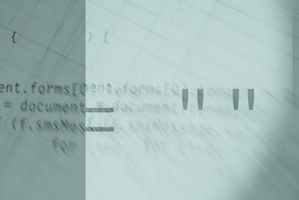
Con el fin de añadir una casilla de verificación a un correo electrónico, tendrá que crear un formulario y enviarlo como correo HTML. Esto requiere un poco de codificación. Asegúrese de que su proveedor de correo electrónico es compatible con correo electrónico HTML antes de proceder.Instrucciones
1 Abra el editor HTML, como FrontPage o Dreamweaver. También puede usar un simple editor de texto como Bloc de notas.
2 Crear el documento HTML. Comience con su apertura y cierre de las etiquetas HTML: <html> </ html>. El resto de su contenido se tecleará entre estas dos etiquetas. A continuación, añadir un título y el texto de su correo electrónico mediante cabecera, título y etiquetas del cuerpo. Usted documento debe tener este aspecto:
<Html>
<Title> Insertar texto aqui </ title>
<Body> Inserte el cuerpo del correo electrónico aquí </ body>
</ Html>3 Cree su forma. Comience escribiendo sus etiquetas de formulario por debajo del cuerpo de su correo electrónico: <form> </ form>. El resto de los elementos del formulario se debe escribir entre estas dos etiquetas. A continuación, utilice el código siguiente para crear una casilla de verificación:
<input
type = "casilla de verificación"
name = "Insertar etiqueta casilla de verificación aquí"
value = "Insertar valor de casilla de verificación aquí" />El "nombre" y el "valor" de la casilla de verificación no serán visibles en su correo electrónico.
4 Añadir un texto descriptivo junto a su casilla de verificación y, a continuación añadir una etiqueta <br/>. Esto crea una ruptura, o un espacio, antes de añadir el siguiente elemento. Por lo tanto, si el formulario tiene dos casillas, una para hombres y otra para mujeres, el formulario tendrá el siguiente aspecto:
<Form>
<Input type = "checkbox" nombre = valor "género" = "macho" /> Soy un hombre<Input type = "checkbox" name = "género" value = "hembra" /> Soy una mujer
</ Form>Una vez más, todo lo que será visible es las dos casillas de verificación y el texto al lado de ellos, "Soy un hombre" y "Soy una mujer". Puede añadir tantas casillas como desee.
5 Compruebe su documento antes de guardar. Debe tener un aspecto como este:
<Html>
<Head>
<Title> Insertar texto aqui </ title>
<Body> Introduce el cuerpo del correo electrónico aquí </ body>.
<Form>
<Input type = "checkbox" nombre = valor "género" = "macho" /> Soy un hombre<Input type = "checkbox" name = "género" value = "hembra" /> Soy una mujer
</ Form>
</ Html>6 Copiar todo el código de su editor de texto o HTML en un mensaje de correo electrónico y enviarlo como lo haría normalmente.
Consejos y advertencias
- Para enviar el correo electrónico HTML usando Outlook Express, haga clic en "Crear correo", "Insertar" y luego "texto desde archivo". Encontrar el documento HTML y haga clic en él. Ahora puede enviar su correo electrónico.
